
Προσθήκη σχήματος ή γραμμής σε έναν πίνακα Freeform στο Mac
Το Freeform περιέχει εκατοντάδες σχήματα σε μια ποικιλία κατηγοριών. Αφού προσθέσετε ένα σχήμα σε έναν πίνακα, μπορείτε να προσαρμόσετε το σχήμα με διάφορους τρόπους.
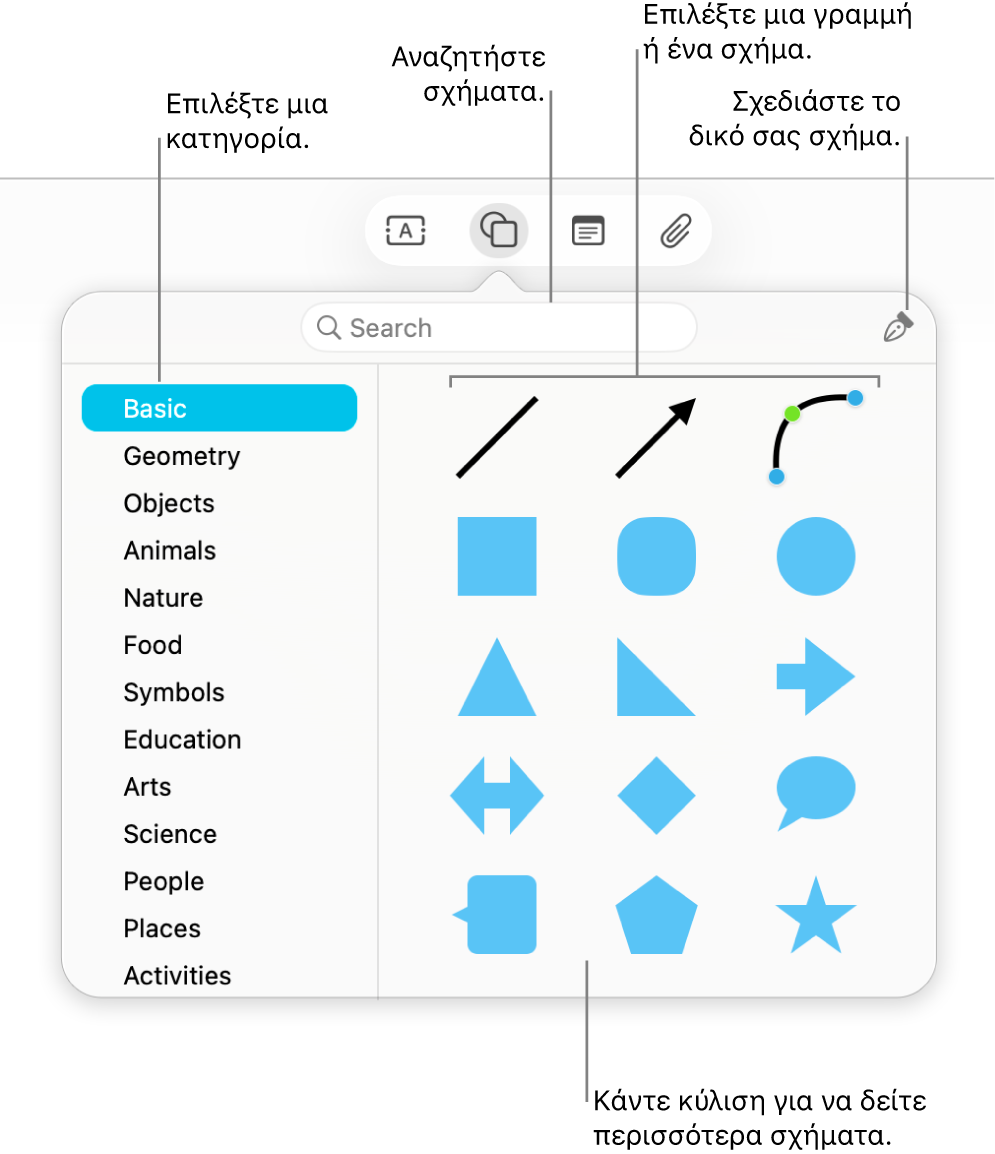
Προσθήκη και μορφοποίηση ενός σχήματος ή μιας γραμμής
Μεταβείτε στην εφαρμογή «Freeform»
 στο Mac.
στο Mac.Κάντε κλικ στο
 και μετά επιλέξτε ένα σχήμα ή μια γραμμή.
και μετά επιλέξτε ένα σχήμα ή μια γραμμή.Μπορείτε να κάνετε κύλιση στη βιβλιοθήκη σχημάτων, να επιλέξετε μια κατηγορία στα αριστερά ή να πραγματοποιήσετε αναζήτηση για να βρείτε αυτό που θέλετε να χρησιμοποιήσετε. Μπορείτε επίσης να χρησιμοποιήσετε το
 για να σχεδιάσετε το δικό σας σχήμα.
για να σχεδιάσετε το δικό σας σχήμα.Για να αλλάξετε το πάχος του περιγράμματος, το χρώμα, και άλλα, επιλέξτε το σχήμα ή τη γραμμή, και μετά χρησιμοποιήστε τα εργαλεία μορφοποίησης.
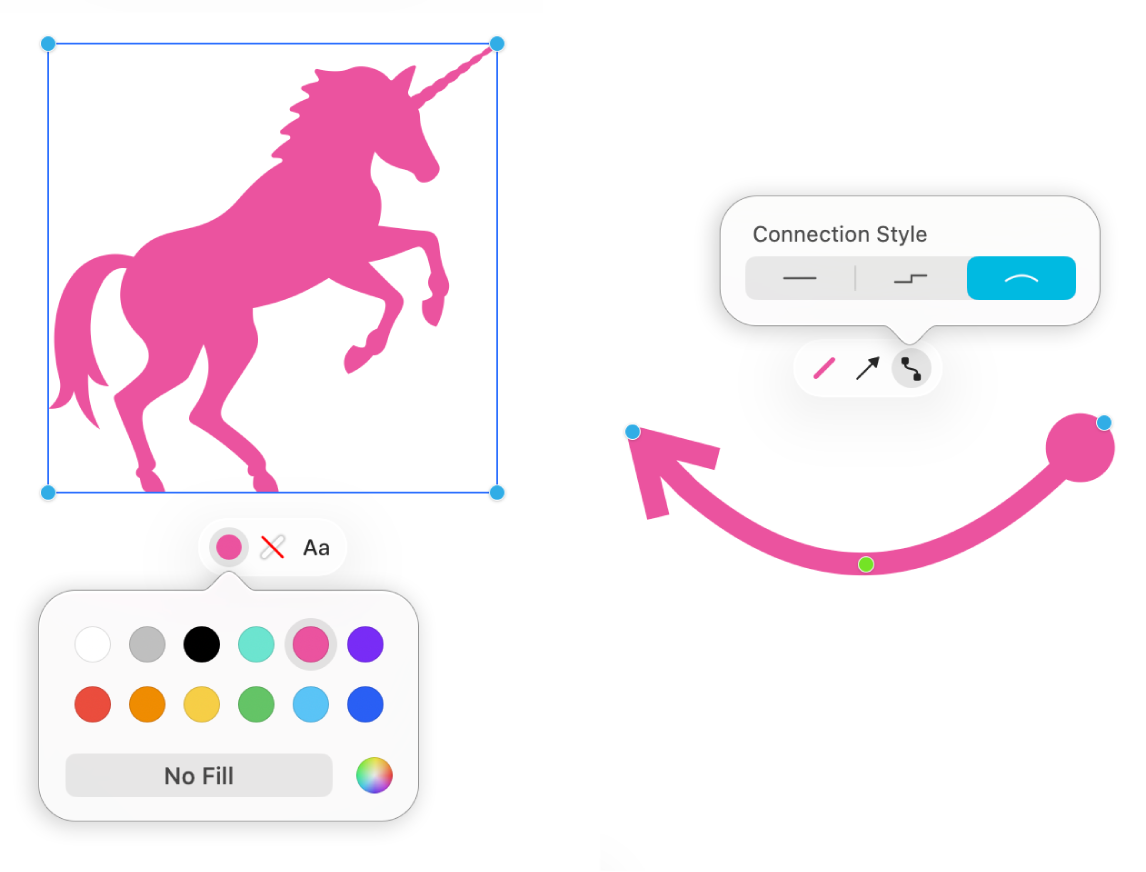
Εργαλείο
Περιγραφή
Κουμπί επιθεωρητή γεμίσματος

Αλλάξτε το χρώμα ενός σχήματος.
Κουμπί επιθεωρητή επιγράμμισης
 ή
ή 
Αλλάξτε τον τύπο περιγράμματος, το πάχος περιγράμματος και το χρώμα περιγράμματος ενός σχήματος ή μιας γραμμής.
Κουμπί επιθεωρητή κειμένου

Αλλάξτε τη μορφοποίηση για όλο το κείμενο σε ένα σχήμα, συμπεριλαμβανομένων της γραμματοσειράς, του χρώματος, του μεγέθους, της στοίχισης και του στιλ λίστας.
Κουμπί επιθεωρητή άκρων γραμμής

Προσθέστε ένα βέλος ή άλλο σχήμα σε μια γραμμή.
Κουμπί επιθεωρητή γραμμής σύνδεσης

Αλλάξτε τον τύπο της γραμμής σύνδεσης: ευθεία, με γωνίες, ή καμπύλη. (Διαθέσιμο όταν προσθέτετε μια γραμμή σύνδεσης μεταξύ δύο στοιχείων.)
Επεξεργασία σχήματος ή γραμμής
Μεταβείτε στην εφαρμογή «Freeform»
 στο Mac.
στο Mac.Ανοίξτε έναν πίνακα με ένα σχήμα ή προσθέστε ένα σχήμα σε έναν πίνακα.
Επιλέξτε το σχήμα ή τη γραμμή, και μετά επιλέξτε «Μορφή» > «Σχήματα και γραμμές» > «Δυνατότητα επεξεργασίας».
Αφού δώσετε δυνατότητα επεξεργασίας σε ένα σχήμα ή μια γραμμή, μπορείτε να χρησιμοποιήσετε τις λαβές για να αλλάξετε τη γραμμή από καμπύλη σε ευθεία ή να προσθέσετε περισσότερες λαβές για περισσότερες παραλλαγές.
Συμβουλή: Πειραματιστείτε με όλες τις επιλογές στη «Μορφή» > «Σχήματα και γραμμές». Κάποια σχήματα μπορούν να προσαρμοστούν με ειδικούς τρόπους. Για παράδειγμα, μπορείτε να αλλάξετε το τυπικό αστέρι 5 σημείων σε αστέρι 20 σημείων και να προσαρμόσετε πόσο στρογγυλές είναι οι γωνίες ενός τετραγώνου. Επιλέξτε ένα σχήμα, και αν έχει πράσινες κουκκίδες, σύρετέ τις.
Αλλαγή σχήματος
Μεταβείτε στην εφαρμογή «Freeform»
 στο Mac.
στο Mac.Ανοίξτε έναν πίνακα με ένα σχήμα ή προσθέστε ένα σχήμα σε έναν πίνακα.
Κάντε Control-κλικ στο σχήμα και μετά επιλέξτε «Αλλαγή σχήματος».
Επιλέξτε ένα άλλο σχήμα από το μενού.
Προσθήκη κειμένου σε σχήμα
Μεταβείτε στην εφαρμογή «Freeform»
 στο Mac.
στο Mac.Ανοίξτε έναν πίνακα που να περιέχει ένα σχήμα.
Κάντε διπλό κλικ στο σχήμα και μετά ξεκινήστε την πληκτρολόγηση.
Για εφαρμογή μορφοποίησης στο κείμενο, κάντε ένα από τα εξής:
Επιλέξτε το κείμενο και μετά χρησιμοποιήστε τα εργαλεία μορφοποίησης.
Επιλέξτε το σχήμα, κάντε κλικ στο
 , και μετά χρησιμοποιήστε τα εργαλεία μορφοποίησης.
, και μετά χρησιμοποιήστε τα εργαλεία μορφοποίησης.
Συνδυασμός σχημάτων
Όταν επιλέγετε πολλά σχήματα, μπορείτε να τα συνδυάσετε με διάφορους τρόπους (για παράδειγμα, να τα ενώσετε σε ένα σχήμα ή να αφαιρέσετε ένα σχήμα από το άλλο). Κάντε κλικ στο ![]() για έναρξη.
για έναρξη.
Συνεχίστε να δομείτε τον καμβά σας προσθέτοντας κείμενο, αυτοκόλλητες σημειώσεις, φωτογραφίες, βίντεο, διαγράμματα, πίνακες, συνδέσμους και άλλα αρχεία.